Parandatud: Windows File Exploreri vahekaarte ei kuvata
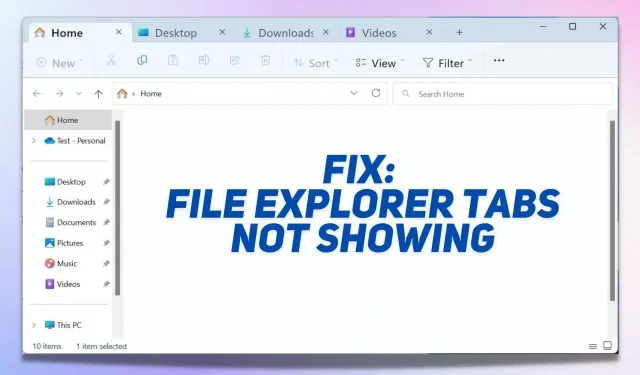
File Exploreri vahekaardid olid hiljuti Windows 11 22H2 värskendusega lisatud teretulnud funktsioon. Mõned kasutajad on aga teatanud, et vahekaardid ei tööta File Exploreri aknas, mis takistab neil seda uut funktsiooni kasutada. See postitus juhendab teid, kuidas saate Windows File Exploreri vahekaardi kuvamisprobleemi lahendada.
Parandatud: Windows File Exploreri vahekaarte ei kuvata
Järgides selles juhendis toodud samme, saavad kasutajad lubada File Exploreris vahekaartidega sirvimise funktsiooni ja nautida oma failide ja kaustade sujuvat haldamist.
- Taaskäivitage arvuti
- Veenduge, et Windows Update on installitud
- Taaskäivitage File Explorer Services.
- Tühjendage Exploreri vahemälu
- Luba vahekaardid ViveTooliga
See värskendus sisaldab palju uusi funktsioone ja operatsioonisüsteemi täiustusi, nagu näiteks mitme vahekaardi avamine File Exploreris, mis muudab kaustade vaatamise ja haldamise lihtsamaks. Kasutajad saavad nüüd kaustade vahel vahetada, ilma et peaksid käivitama lugematuid File Exploreri eksemplare, mis suurendab tootlikkust ja muudab need palju tõhusamaks.
1] Taaskäivitage arvuti
Arvuti taaskäivitamine on lihtne tõrkeotsingu protseduur, mis võib sageli lahendada mitmesuguseid probleeme, sealhulgas neid, mis on seotud Windows 11 File Exploreriga.
Arvuti taaskäivitamisel sulgeb see kõik avatud rakendused ja protsessid ning taaskäivitab need pärast uuesti sisselülitamist. See võib aidata teil lahendada tarkvarakonfliktid või ajutised probleemid, mis võivad blokeerida File Exploreri vahekaartide kuvamise.
2] Veenduge, et Windows Update on installitud
Enne kui hakkate arvama, et see funktsioon pole teie arvutis lubatud, soovitame teil veenduda, et kasutate Windows 11 värskendust 22H2 või uuemat. Et teada saada, milline Windowsi versioon teil on, avage Seaded > Süsteem > Teave, kerige alla ja leidke jaotisest „Windowsi spetsifikatsioonid“ „Version“.
Saate oma Windowsi arvutis värskendusi kontrollida ka käsitsi.
- Seadete käivitamiseks vajutage klaviatuuril klahve Win + I.
- Seejärel avage Seaded > Windows Update ja klõpsake nuppu Otsi värskendusi.
- Kui Windows teatab, et versioon 22H2 on saadaval, klõpsake nuppu Laadi alla ja installi.
Pärast värskenduse installimist taaskäivitage arvuti, et kontrollida, kas vahekaardi funktsioonid on nüüd saadaval.
3] Taaskäivitage File Explorer Services.
File Exploreri taaskäivitamine sulgeb rakenduse ja taaskäivitab selle, mis võib aidata lahendada kõik ajutised probleemid, mis takistavad vahekaartide kuvamist. File Exploreri taaskäivitamine võib aidata ka selle vahemälu tühjendada, mis võib mõnikord rikkuda ja põhjustada rakenduse jõudlusprobleeme.
- Tegumihalduri avamiseks vajutage klahvikombinatsiooni Ctrl + Shift + Esc.
- Nüüd veenduge ka, et Windows Exploreri aken oleks avatud.
- Seejärel leidke tegumihalduri jaotisest Protsessid Windows Explorer, paremklõpsake ja valige Taaskäivita.
- Ärge muretsege, kui teie arvuti on mõneks sekundiks maas.
Kui see on tehtud, avage Windows Explorer ja kontrollige, kas teil on soovitud funktsioon.
4] Tühjendage Exploreri vahemälu
Probleemi lahendamisel, kus vahekaarte Windows Exploreris ei kuvata, on soovitatav tühjendada Exploreri vahemälu. Vahemälu on ajutine salvestuskoht sageli kasutatavate andmete jaoks, mis võivad aeg-ajalt rikkuda, põhjustades Exploreri jõudlusprobleeme.
Vahemälu tühjendamine võib aidata neid probleeme lahendada, eemaldades kõik rikutud andmed ja vabastades kõik ressursid, mida rakendus võib kasutada.
- Avage Windows Exploreri uus eksemplar ja otsige ülemisel navigeerimisribal kolme punktiga ikooni.
- Klõpsake kolme punktiga ikoonil ja valige ripploendist “Valikud”.
- Valige uues hüpikaknas Valikud suvand Tühjenda suvand Kustuta failiuurija ajalugu ja klõpsake nuppu OK.
5] Lubage vahekaardid ViveTooliga Windows 11-s
Lõpuks, kui olete värskendanud Windowsi uusimale versioonile ja see funktsioon pole ikka veel saadaval, saate selle Windows 11-s sundida lubama, käivitades kolmanda osapoole skripti. Klõpsake seda linki, et saada teavet selle kohta, kuidas kasutada Windows 11-s ViveTooli, et sundida vahekaarte File Exploreris kuvama.
Järeldus
Lõppkokkuvõttes võivad vahekaardid, mida Windows Exploreris ei kuvata, häirida kasutajaid, kes kasutavad seda funktsiooni oma failide ja kaustade korraldamisel ja juurdepääsul. Selle juhendi juhiseid järgides saavad kasutajad selle probleemi siiski lahendada ja File Exploreris vahekaardid taastada. Need sammud hõlmavad arvuti taaskäivitamist, värskenduste otsimist, File Exploreri taaskäivitamist, File Exploreri vahemälu tühjendamist ja kolmanda osapoole tööriista, nagu ViveTool, kasutamist File Exploreris vahekaartide lubamiseks.


Lisa kommentaar